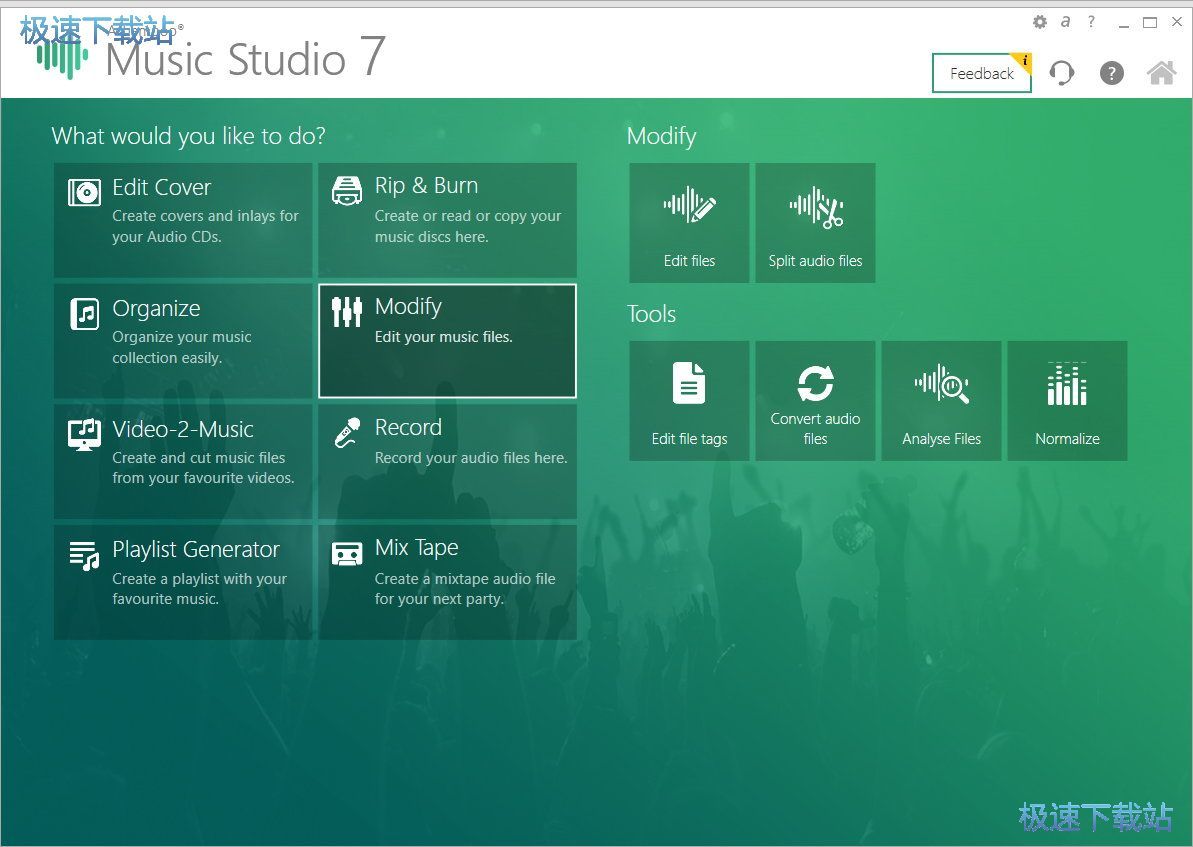Ashampoo Music Studio从视频中提取MP3音频教程
时间:2018-08-01 11:50:45 作者:Joe 浏览量:24
Ashampoo Music Studio是一款好用的电脑MP4视频文件编辑软件。使用Ashampoo Music Studio可以轻松对电脑中的MP4视频文件进行编辑;
- 进入下载

- Ashampoo Music Studio 7.0.2.5 中文版
大小:45.69 MB
日期:2018/8/1 12:44:27
环境:WinXP, Win7, Win8, Win10, WinAll
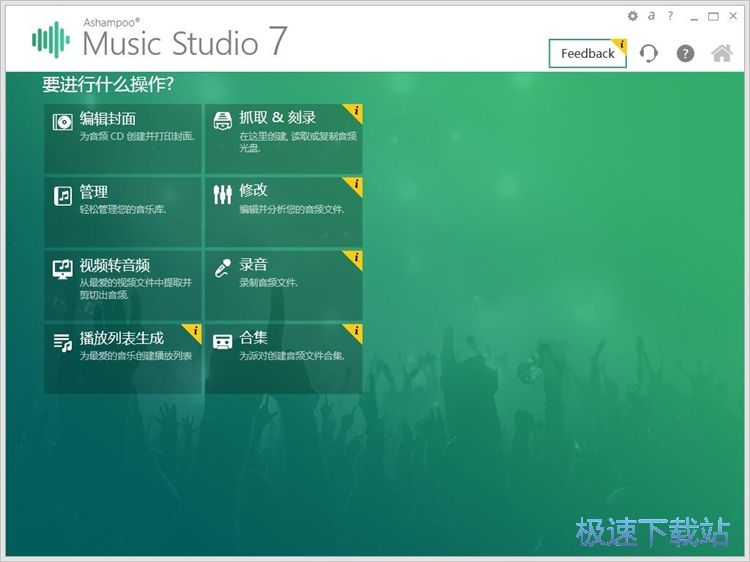
极速小编这一次就给大家演示一下怎么使用Ashampoo Music Studio将电脑中的MP4视频文件转换成MP4视频文件吧。点击Ashampoo Music Studio主界面中的软件功能中的视频转音频,打开视频格式转换工具;
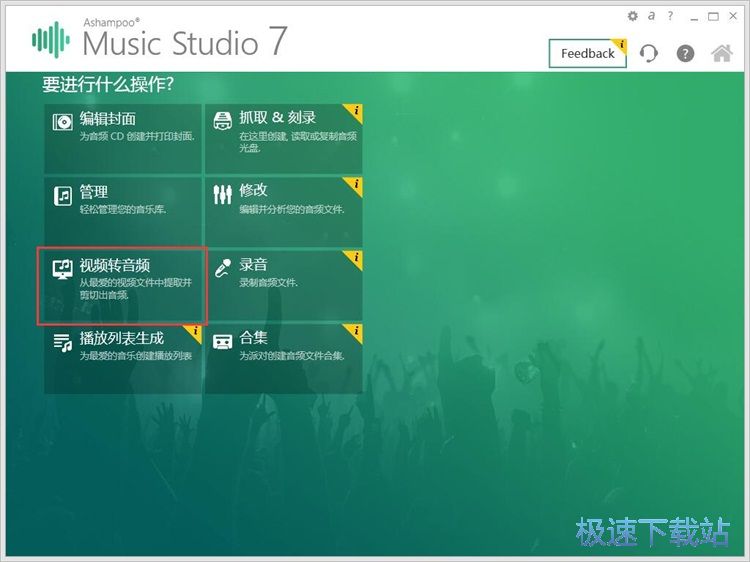
进入视频文件提取音频界面。我们可以点击界面中间的“点击此处打开视频文件”按钮,就可以打开文件选择窗口,选择视频文件,导入到视频文件提取音频功能中;
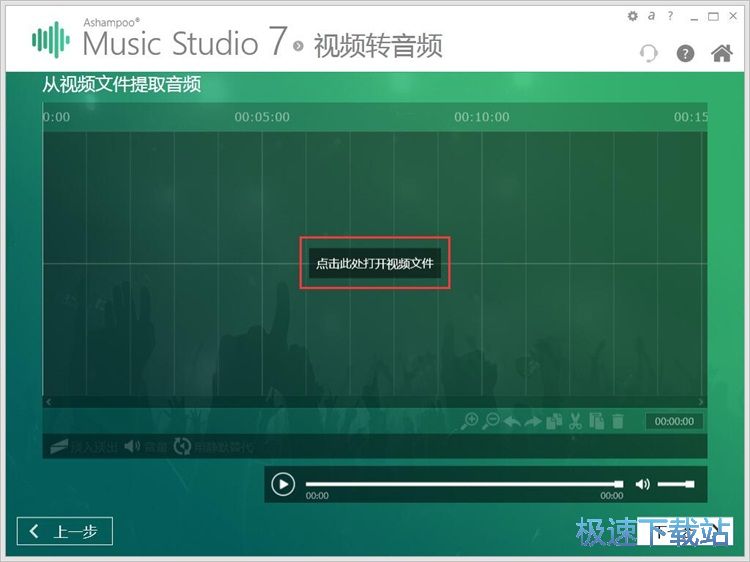
在文件浏览窗口中,根据MP4视频文件的存放路径,找到想要进行音频提取的视频文件。点击选中MP4视频之后,点击打开,就可以将选中的MP4视频导入到视频文件提取音频功能中;
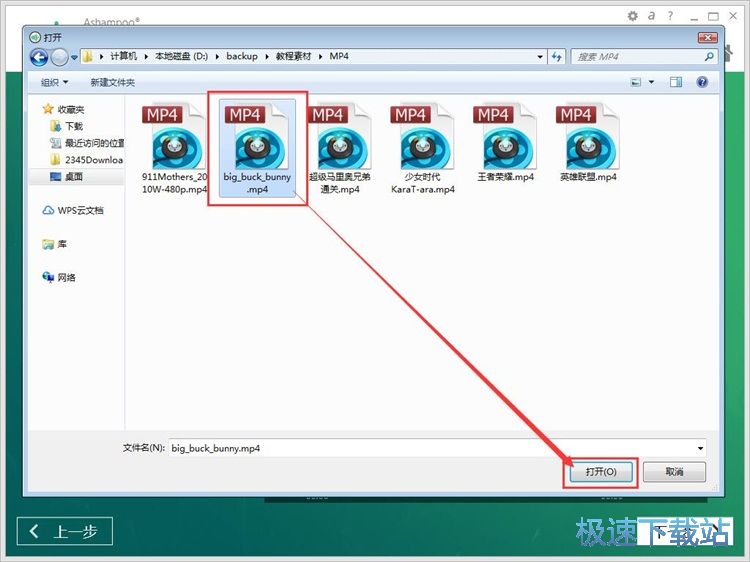
视频正在被导入到视频文件提取音频功能中。请耐心等待视频导入完成;
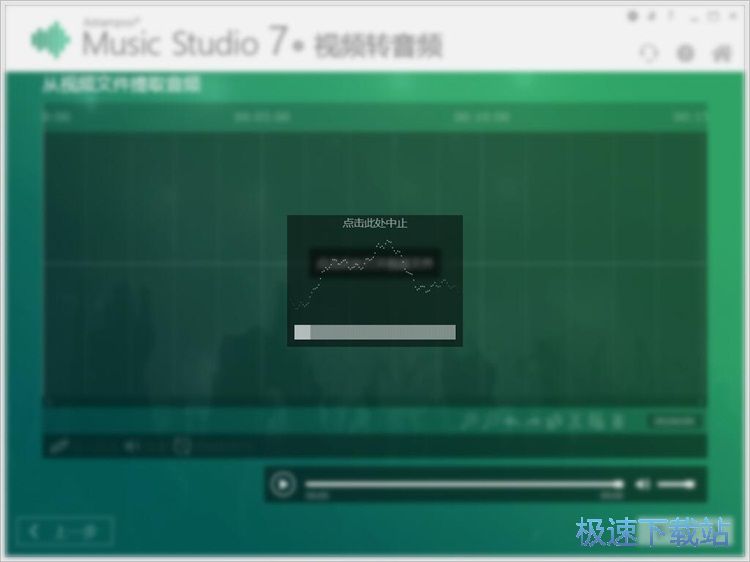
视频成功添加到视频文件提取音频功能中,这时候视频文件提取音频功能会自动识别视频中的音频内容;
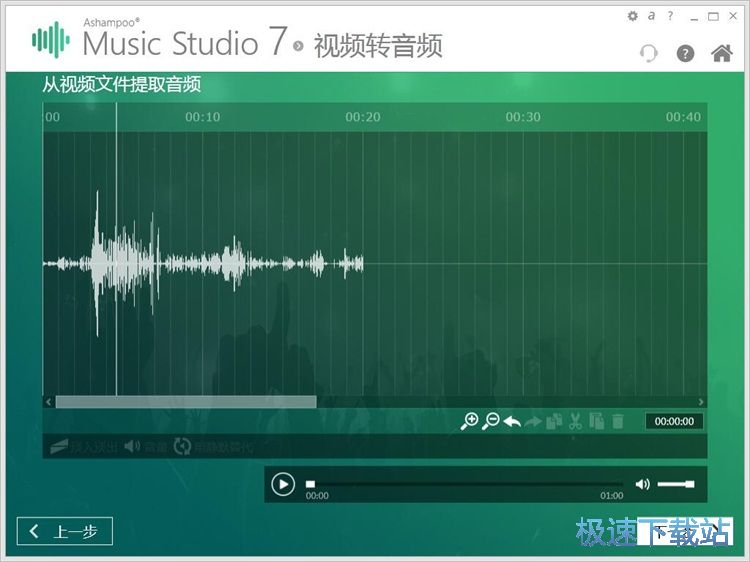
接下来我们就可以将识别得到的音频导出到电脑中,点击视频文件提取音频功能中的下一步,就可以将音频导出到电脑中;
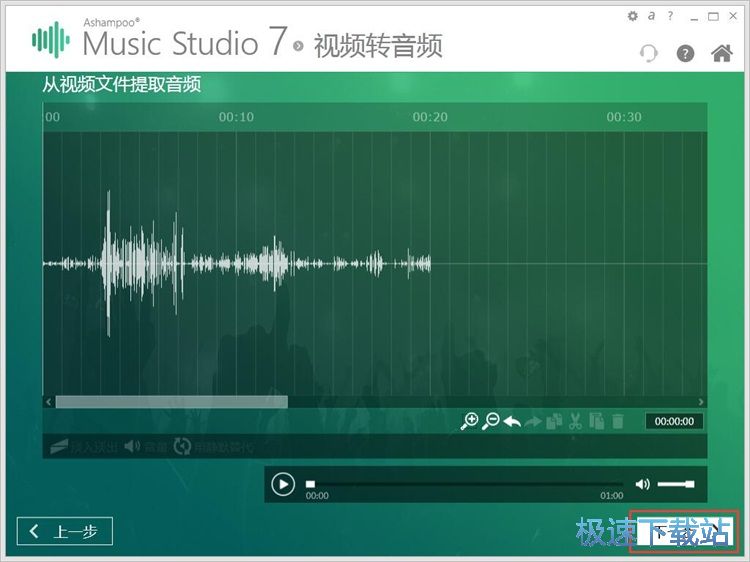
接下来我们就可以选择音频文件导出格式。我们就可以点击选择音频输出格式和质量。极速小编选择了MP3文件和高质量音频。设置完成之后点击下一步;
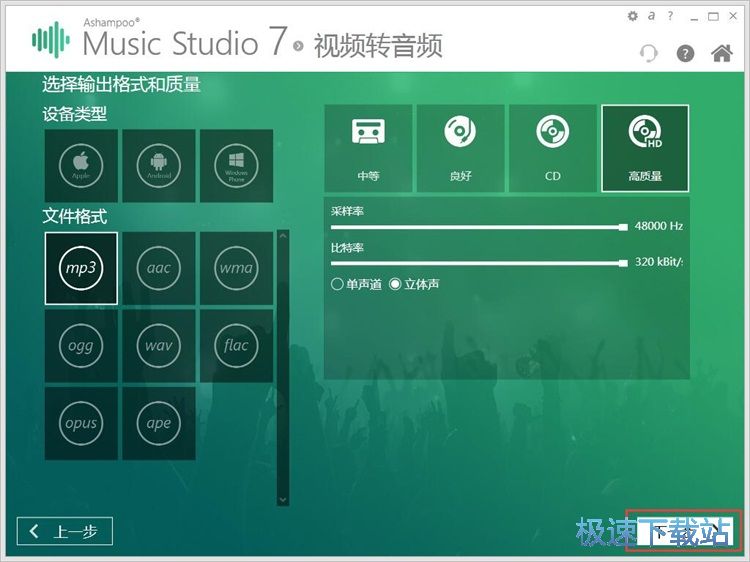
接下来我们要设置MP3音频的输出路径。点击选中想要用来保存MP3音频文件的文件夹,然后点击下一步,就可以设置MP3音频文件的输出路径;
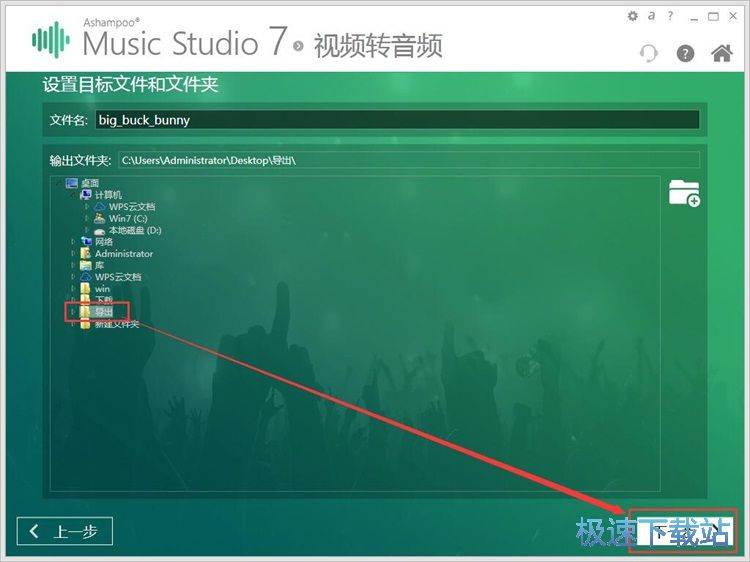
Ashampoo Music Studio正在提取音频数据,并将音频数据输出到电脑文件夹中;
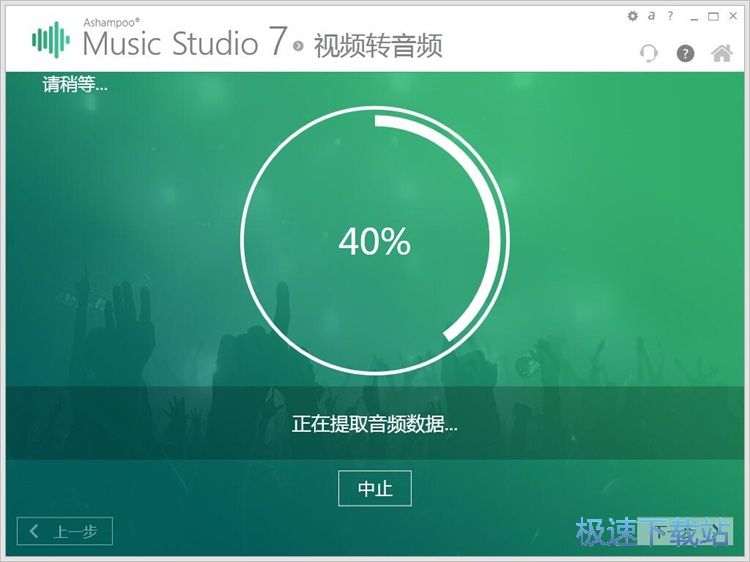
音频文件导出成功,这时候Ashampoo Music Studio会提示成功!点击打开输出文件夹,就可以打开音频输出文件夹,查看使用生成的音频文件;
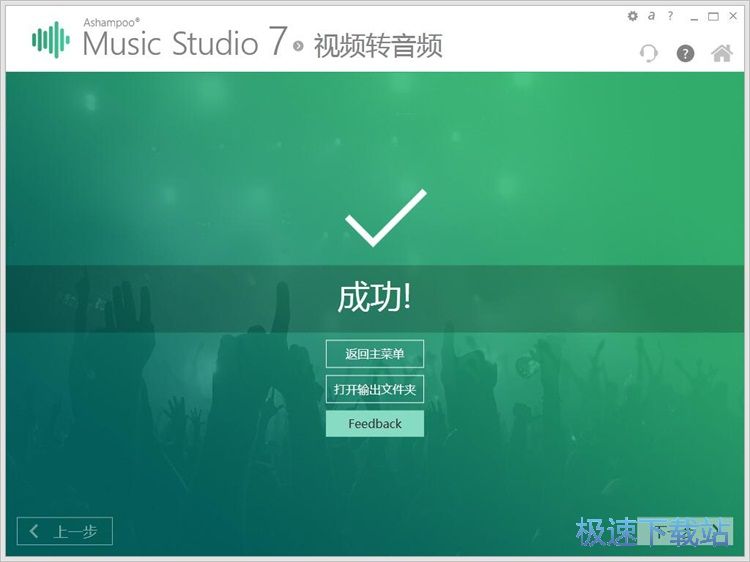
在音频导出路径文件夹中,我们就可以看到使用Ashampoo Music Studio从视频中提取得到的MP3音频文件。
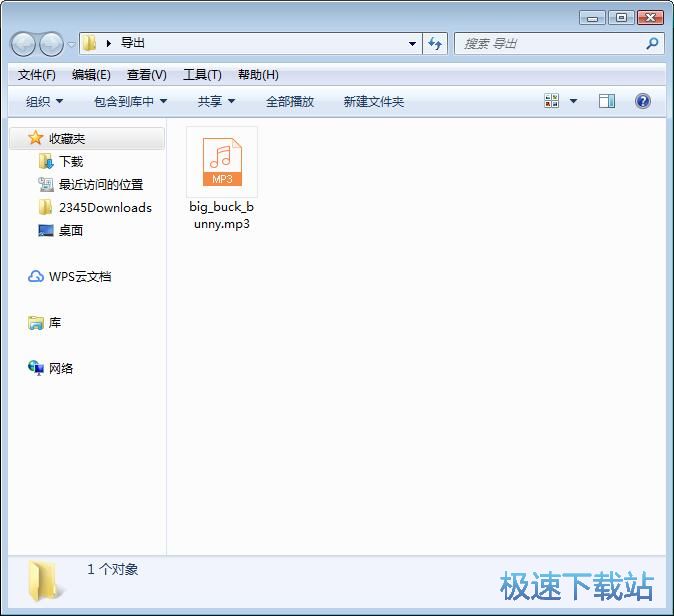
Ashampoo Music Studio的使用方法就讲解到这里,希望对你们有帮助,感谢你对极速下载站的支持!
Ashampoo Music Studio 7.0.2.5 中文版
- 软件性质:国外软件
- 授权方式:共享版
- 软件语言:简体中文
- 软件大小:46787 KB
- 下载次数:617 次
- 更新时间:2019/3/31 7:40:23
- 运行平台:WinAll...
- 软件描述:在电脑、手机、平板上聆听音频 CD随处聆听!Ashampoo Music Stu... [立即下载]
相关资讯
相关软件
- 怎么将网易云音乐缓存转换为MP3文件?
- 比特精灵下载BT种子BT电影教程
- 土豆聊天软件Potato Chat中文设置教程
- 怎么注册Potato Chat?土豆聊天注册账号教程...
- 浮云音频降噪软件对MP3降噪处理教程
- 英雄联盟官方助手登陆失败问题解决方法
- 蜜蜂剪辑添加视频特效教程
- 比特彗星下载BT种子电影教程
- 好图看看安装与卸载
- 豪迪QQ群发器发送好友使用方法介绍
- 生意专家教你如何做好短信营销
- 怎么使用有道云笔记APP收藏网页链接?
- 怎么在有道云笔记APP中添加文字笔记
- 怎么移除手机QQ导航栏中的QQ看点按钮?
- 怎么对PDF文档添加文字水印和图片水印?
- 批量向视频添加文字水印和图片水印教程
- APE Player播放APE音乐和转换格式教程
- 360桌面助手整理桌面图标及添加待办事项教程...
- Clavier Plus设置微信电脑版快捷键教程
- 易达精细进销存新增销售记录和商品信息教程...